Hvordan spille PC-spill på Android-enheter med Parsec

Vil du spille PC-spill på Android-enheten din? Ja, du kan spille dataspill på Android takket være Parsec-programvaren

Er du lei av annonser, bonusvideoer og kjøp i appen når du spiller spill på Android? Vil du spille PC-spill på Android-enheten din?
Ja, du kan spille dataspill på Android takket være Parsec-programvaren. Med denne programvaren kan du streame spill fra din stasjonære eller bærbare datamaskin til Android-enheten din. Denne artikkelen vil veilede deg hvordan du spiller PC-spill på Android ved å bruke Parsec-programvare.
Hvordan spille PC-spill på Android
Før du kommer i gang, må du besøke Parsecs nettside (følg lenken nedenfor) for å laste ned PC-serverapplikasjonen. Den har versjoner for Windows, macOS og Linux.
https://parsecgaming.com/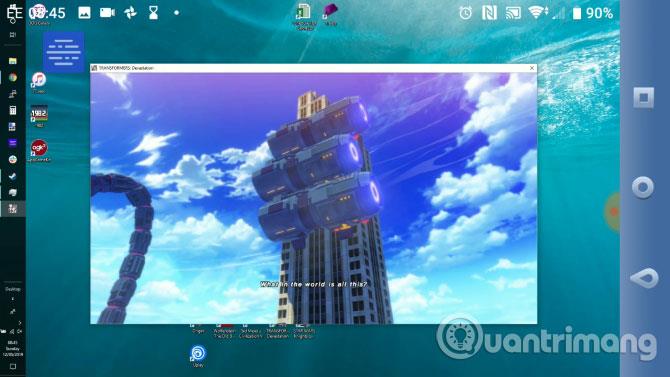
Det er enkelt å sette opp Parsec på Android-enheter og PC-er, og det kan til og med streame spill med 60 FPS. Du må imidlertid forberede Android-enheten, datamaskinen og nettverket for å komme i gang.
For den beste PC-spillopplevelsen på Android-enheten din trenger du en Android-kompatibel spillkontroller . Det er flere enheter tilgjengelig på markedet, men for best resultat bør du bruke en USB-kontroller som bruker USB OTG- tilkobling på Android.
Selv om det er praktisk, er det ikke mulig å spille PC-spill på Android med bare et Wifi-nettverk. Du må sørge for at datamaskinen er koblet til ruteren via Ethernet.
Hvis det ikke er mulig å gjøre dette, kan du bruke 5Ghz-båndet på ruteren. Men hvis begge enhetene er koblet til 5Ghz-båndet, må datamaskinen og Android-enheten være i samme rom (eller i to rom, men ikke lukket) med ruteren. Vegger vil svekke 5Ghz-signalet.
Du kan bruke Parsec med to enheter på forskjellige nettverk. Du må imidlertid kjenne til styrken og egenskapene til disse nettverkene. En annen løsning er å bruke 4G/LTE-nettverk , men hvis du ikke bruker en begrenset månedlig pakke, bør du ikke kaste bort data bare for å spille spill, bruk Wifi-nettverk.
Deretter må du opprette en Parsec-konto. Når du først åpner serverprogramvaren som kjører på datamaskinen din, vil du ha muligheten til å opprette en konto. Denne kontoen lar deg administrere enheter med Parsec installert, justere innstillinger og til og med organisere flerspillerspill eksternt.
Du kan laste ned Parsec-appen fra Play Store. Når den er installert, start appen og logg på med kontoen du opprettet i forrige trinn. Før du fortsetter, sørg for at Android-enheten din er koblet til samme nettverk som datamaskinen.
Det meste av konfigurasjonen for Parsec gjøres på datamaskinen. Du kan imidlertid redigere klient- og nettverksinnstillinger på Android-klienten. Få tilgang til disse innstillingene ved å trykke på menyknappen med tre streker og deretter velge Innstillinger .
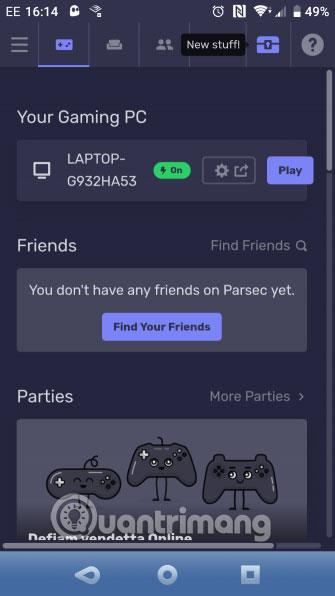
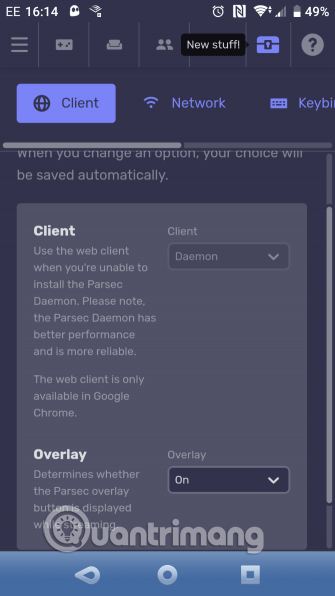
I Client kan du aktivere overleggsvisning slik at du raskt kan få tilgang til Parsec-klienten mens du er koblet til datamaskinen. På fanen Nettverk kan du spesifisere klientstartporten (la stå tomt for Parsec å velge). Bruk UPnP til å konfigurere ruteren til å omdirigere trafikk til Parsec på Android-enheten.
På datamaskinen din åpner du Parsec-serverapplikasjonen og velger Innstillinger > Hosting for å konfigurere grunnleggende innstillinger. Du må se etter alternativer for båndbredde og oppløsning for å forbedre strømkvaliteten.
I tillegg kan du åpne klientvisningen for å sjekke alternativene for Vsync , Renderer og Decoder Mode . For best resultat bør du sette Vsync til På , og hvis du bruker en Windows-datamaskin, sett Renderer til DirectX . Dekoderen bør akselereres for å redusere latens; Merk at eldre PC-er ikke støtter dette alternativet.
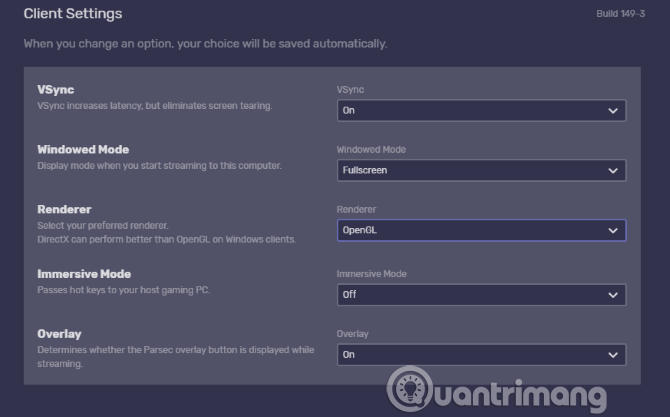
Disse tilpasningene kan forbedre strømkvaliteten fra datamaskin til Android. Parsec streamer ikke bare spill fra PC til Android-enhet, den kan sette opp datamaskinen din som en vert for nettverksfester, slik at du kan koble sammen venner for flerspillerspill. Du kan også koble til en eksisterende part. Gjør dette ved å klikke på Innstillinger > Hosting > Aktiver vertskap , velg deretter Opprett en fest eller spill med andre , følg instruksjonene.
Å spille PC-spill på din Android-telefon eller -nettbrett er enkelt. Du trenger bare å åpne spillet på PC, åpne deretter Parsec-appen på Android og klikk Spill av .
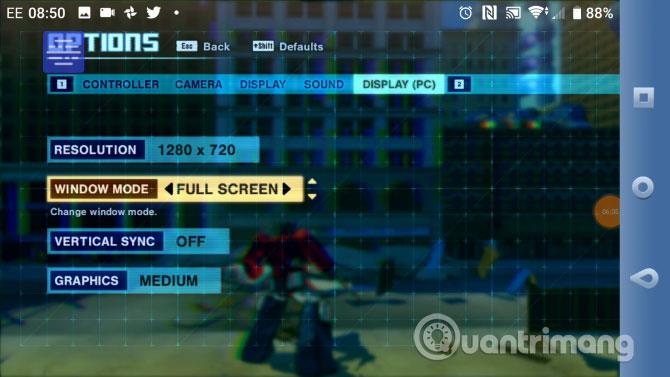
Hvis du trenger å gå tilbake til hovedskjermbildet for Parsec, trykker du på Parsec-logoen for å få tilgang til innstillingene.
Parsec er ikke det eneste verktøyet for å streame PC-spill til Android-enheter. Android-brukere kan vurdere noen av følgende løsninger:
For øyeblikket er Parsec for Android i utviklingsstadiet. Så vurder ett av disse alternativene hvis Parsec ikke oppfyller kravene dine.
Streaming av PC-spill til din Android-telefon eller -nettbrett via Parsex er enkelt og gratis. Ønsker deg suksess!
Gjennom sanntids tale-til-tekst-konverteringsfunksjonene innebygd i mange inndataapplikasjoner i dag, har du en rask, enkel og samtidig ekstremt nøyaktig inndatametode.
Både datamaskiner og smarttelefoner kan kobles til Tor. Den beste måten å få tilgang til Tor fra smarttelefonen din er gjennom Orbot, prosjektets offisielle app.
oogle legger også igjen en søkehistorikk som du noen ganger ikke vil at noen som låner telefonen din skal se i denne Google-søkeapplikasjonen. Slik sletter du søkehistorikk i Google, kan du følge trinnene nedenfor i denne artikkelen.
Nedenfor er de beste falske GPS-appene på Android. Det hele er gratis og krever ikke at du roter telefonen eller nettbrettet.
I år lover Android Q å bringe en rekke nye funksjoner og endringer til Android-operativsystemet. La oss se forventet utgivelsesdato for Android Q og kvalifiserte enheter i den følgende artikkelen!
Sikkerhet og personvern blir stadig større bekymringer for smarttelefonbrukere generelt.
Med Chrome OSs «Ikke forstyrr»-modus kan du umiddelbart dempe irriterende varsler for et mer fokusert arbeidsområde.
Vet du hvordan du slår på spillmodus for å optimalisere spillytelsen på telefonen din? Hvis ikke, la oss utforske det nå.
Hvis du vil, kan du også sette gjennomsiktige bakgrunnsbilder for hele Android-telefonsystemet ved å bruke Designer Tools-applikasjonen, inkludert applikasjonsgrensesnittet og systeminnstillingsgrensesnittet.
Flere og flere 5G-telefonmodeller lanseres, alt fra design, typer til segmenter. Gjennom denne artikkelen, la oss umiddelbart utforske 5G-telefonmodellene som vil bli lansert i november.









